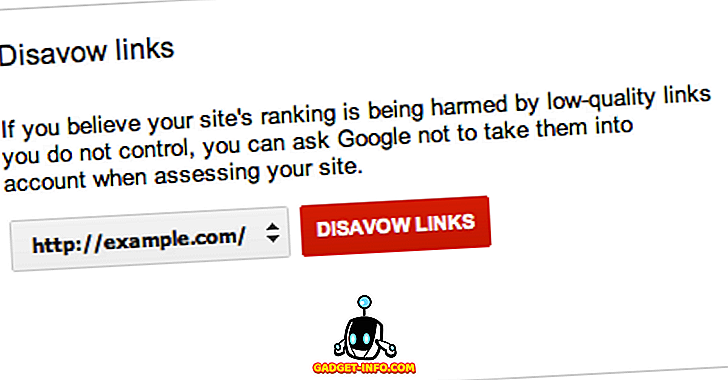Možda ste svjesni da gledanje prikaza noću može biti štetno za vaše oči, što pak utječe na vaše zdravlje. Razlog tome je što plavo svjetlo na zaslonu iskrivljuje vaš prirodni (cirkadijanski) ritam i sprječava vam da lako zaspate noću. Glavni operativni sustavi poput MacOS-a i Windowsa su izvorno ponudili noćne modove, ali nažalost, Chrome OS nije donio takvu mogućnost sve do nedavno. Google je nedavno uveo novo ažuriranje kanala razvojnih programera Chrome OS-a koji donosi izvornu značajku "Noćno svjetlo". Dakle, ako ste korisnik Chrome OS-a koji voli upravljati svojim Chromebookom noću, pročitajte kako vam kažemo kako omogućiti noćno svjetlo na Chromebooku:
Omogući noćno svjetlo u OS-u Chrome
Napomena : Pokušao sam sljedeću metodu na Asus Chromebooku Flip C100PA i to je funkcioniralo kao što se i očekivalo. Isto tako, to zahtijeva promjenu kanala na program za razvojne programere, koji će oprati vaš uređaj i tako izbrisati sve vaše podatke. Preporučuje se izrada sigurnosne kopije svih važnih podataka na uređaju prije nastavka.
- Prvi korak je osigurati da se vaš uređaj nalazi na kanalu razvojnih programera. Da biste to učinili, prijeđite na Postavke i kliknite gumb izbornika hamburgera da biste otkrili bočnu traku. Ovdje kliknite "O OS-u Chromea".

- U odjeljku O Chrome OS-u kliknite "Detaljne informacije o izgradnji" . Sada će vam pokazati na kojem je kanalu trenutačno Chromebook. Kliknite na "Promijeni kanal".

Bilješka : Gornja opcija dostupna je samo vlasničkom korisničkom računu. Ako upotrebljavate drugi račun, odjavite se i ponovno prijavite pomoću računa vlasnika.
- Sada će se prikazati popis različitih kanala, uključujući Stable, Beta i Developer. S popisa odaberite "Developer - unstable" i kliknite na "Change Channel" .

- Sada kada ste to učinili, vratite se na stranicu s postavkama. Sustav će sada ažurirati uređaj na kanal razvojnog programera. Kada završite, morat ćete ponovno pokrenuti uređaj. Za nastavak kliknite na "Restart" .

Napomena : Trenutni kanal će i dalje biti prikazan kao Stabilan. To se, rekao je, nakon što ponovno pokrenete uređaj, to će biti promijenjen u "Verzija xxxx (Službeni Build) dev".
- Nakon ponovnog pokretanja uređaja otvorite Google Chrome i unesite sljedeću zastavicu Chrome u adresnu traku:
chrome: // flags / # pepela omogućiti-noćno svjetlo
Pojavit će se zaslon s različitim Google zastavama. Pod naslovom "Omogući noćno svjetlo", kliknite na "Omogući" . Kada to učinite, možda ćete morati ponovno pokrenuti Chromebook. Kliknite na "Restart Now" kako biste primijenili promjene.

- Sada kada ste to učinili, prijeđite na Postavke -> Uređaj -> Prikazuje . Pomaknite se dolje do opcije Noćno svjetlo i omogućite prekidač pored njega.

- Alternativno, možete postaviti i raspored noćnog svjetla od "Sunset to Sunrise" ili definirati vlastiti "Custom Schedule". Nadalje, imate i mogućnost promjene temperature boje mijenjajući ukupnu toplinu boje.

Pročitajte udobno noću koristeći Noćno svjetlo
Uključivanje Night Light je odlična značajka za korisnike OS-a Chrome. Korisnicima kasne noći sova pomaže da udobnije upravljaju svojim Chromebookom u mraku. Iako je značajka već neko vrijeme prisutna na više platformi, lijepo je vidjeti da je dostupna i na Chrome OS-u. Imajte na umu da je ta značajka trenutno samo na Developer buildu, a može potrajati još nekoliko ciklusa ažuriranja prije nego što je značajka konačno gurnuta u Stable build. Javite nam svoje mišljenje o uključivanju Noćnog svjetla i koristite li ovu značajku ili ne, u odjeljku za komentare u nastavku.